Migrieren Sie Daten von MariaDB zu PostgreSQL
Diese Anleitung zeigt Ihnen, wie Sie Daten von MariaDB zu PostgreSQL in wenigen einfachen Schritten mit ESF-Datenbankmigrations-Toolkit migrieren. Vereinfachen Sie komplexe Migrationsaufgaben und sparen Sie wertvolle Zeit mit unserem optimierten Ansatz.Voraussetzungen:
Erforderliche Software:
ESF-Datenbankmigrations-Toolkit »Unterstützte Systeme:
- Windows 7 oder höher.
- MariaDB 5.1 oder höher.
- PostgreSQL 7.x oder höher.
Schritt-für-Schritt-Assistent:
-
MariaDB-Datenquelle konfigurieren
- Im Dialogfeld "Datenquelle auswählen":
- Wählen Sie "MariaDB"
- Serverdetails eingeben:
- Servername: localhost (Standard)
- Port: 3306 (Standard)
- Authentifizierung angeben:
- Benutzername: root (Standard)
- Zugehöriges Passwort
- Datenbankauswahl:
- Klicken Sie auf die Schaltfläche Aktualisieren, um verfügbare Datenbanken zu laden
- Wählen Sie die Zieldatenbank aus der Liste aus
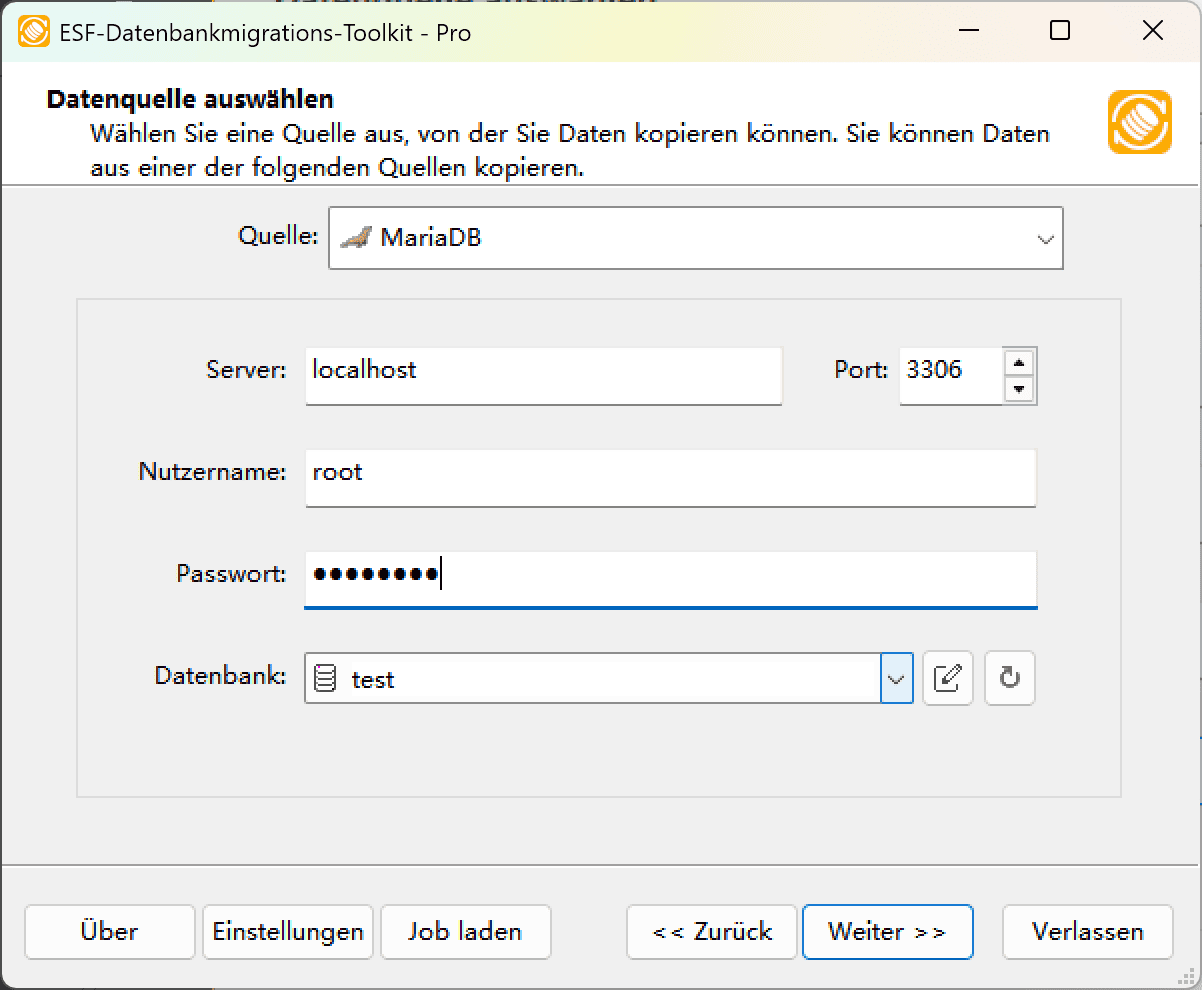
Abb. 1: Konfiguration der MariaDB-Datenquelle - Im Dialogfeld "Datenquelle auswählen":
-
PostgreSQL-Ziel konfigurieren
- Im Dialogfeld "Ziel auswählen":
- Wählen Sie "PostgreSQL"
- Serververbindungsdetails eingeben:
- Servername:
localhost(Standard) - Port:
5432(Standard)
- Servername:
- Anmeldeinformationen eingeben:
- Benutzername:
postgres(Standard) - Zugehöriges Passwort
- Benutzername:
- Zeichencodierung konfigurieren:
- Datenbank-Zeichensatz auswählen (Standard:
UTF8) - Erforderlich für Nicht-ASCII-Zeichen (z.B. Deutsch, Französisch, Japanisch)
- Datenbank-Zeichensatz auswählen (Standard:
- Datenbankauswahl/-erstellung:
- Bestehende Datenbank auswählen oder neuen Datenbanknamen eingeben
- Klicken Sie auf Aktualisieren, um verfügbare Datenbanken aufzulisten
- Neue Datenbanken werden während der Migration automatisch erstellt
- Schema-Konfiguration:
- Zielschemaname eingeben oder auswählen (Standard:
public) - Klicken Sie auf Schema aktualisieren, um verfügbare Schemas aufzulisten
- Zielschemaname eingeben oder auswählen (Standard:
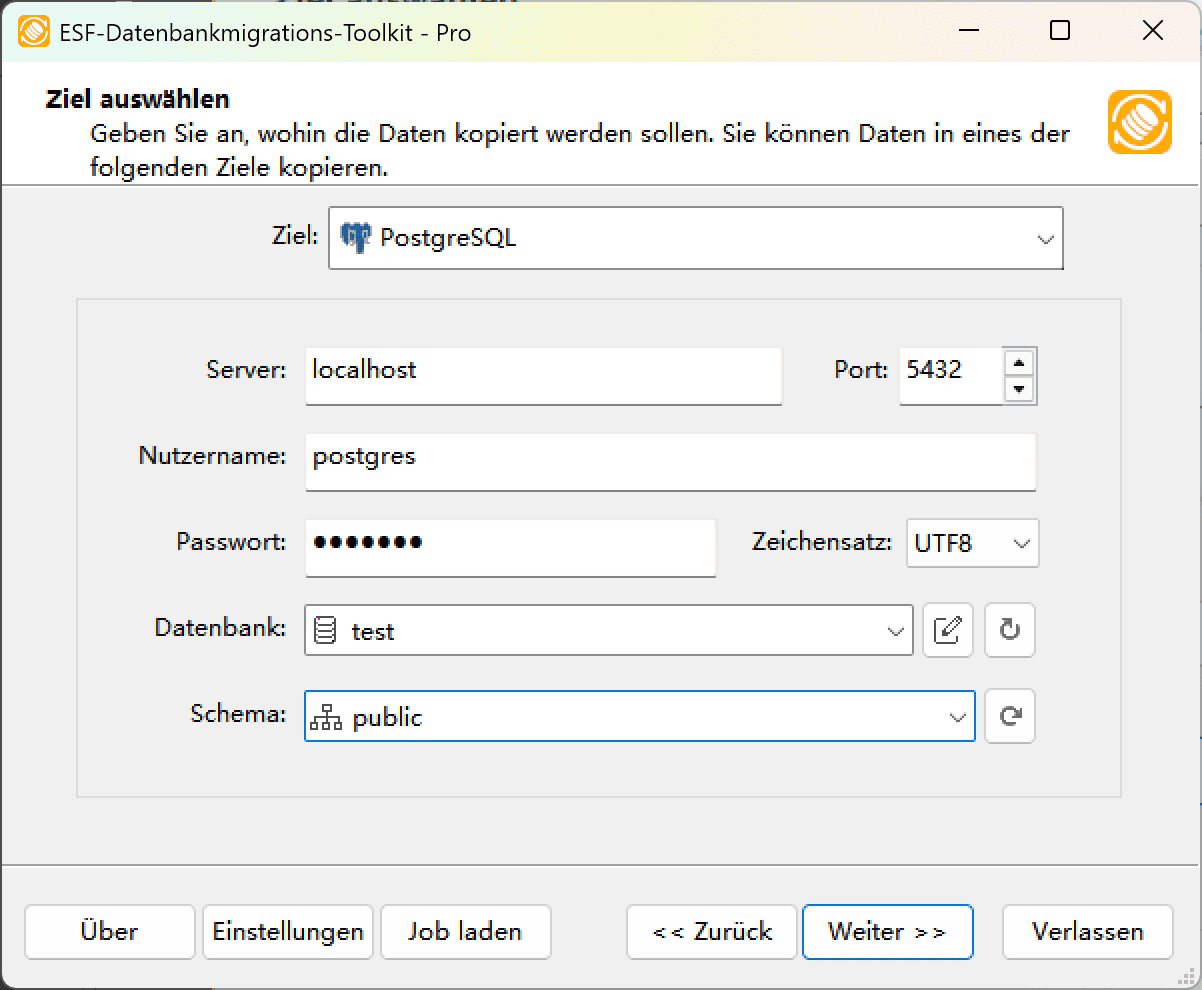
Abb. 2: PostgreSQL-Zielkonfiguration - Im Dialogfeld "Ziel auswählen":
-
Im Dialog "Quelltabellen und -sichten auswählen"
-
Migrationsobjekte auswählen: Wählen Sie Tabellen oder Sichten für die Migration aus.

Abb. 3: Tabellen und Sichten auswählen -
Tabellenstruktur ändern: Klicken Sie auf die Auslassungspunkte (...), um Tabellenoptionen und Schemaanpassungen aufzurufen.

Abb. 4: Transformation durchführen -
Feldzuordnung konfigurieren: In den Feldzuordnungsoptionen:
- Ziel-Felder anpassen (Name, Datentyp, Standardwert, Kommentare)
- Datenübertragungsmethode auswählen:
- Tabelle überschreiben (vorhandene Daten ersetzen)
- Daten leeren (vor dem Einfügen abschneiden)
- Daten anhängen (zu vorhandenen Daten hinzufügen)
- Tabelle überspringen (vom Transfer ausschließen)
- Datenfilter vor der Übertragung anwenden
-
Migrationsobjekte auswählen: Wählen Sie Tabellen oder Sichten für die Migration aus.
-
Ausführungsdialog
-
Migration starten: Klicken Sie auf "Submit", um den automatisierten Datentransfer von MariaDB zu PostgreSQL zu starten.

Abb. 5: Migration ausführen - Fortschritt überwachen: Klicken Sie auf "Browse Log", um den Migrationsfortschritt in Echtzeit zu verfolgen, einschließlich Details zur Problembehebung.
-
Konfiguration speichern: Klicken Sie auf "Save as job", um die Einstellungen zu speichern für:
- Schnelles erneutes Laden von Migrationsaufträgen
- Befehlszeilenausführung (verwenden Sie:
dmtc.exe --helpfür Parameteroptionen)
-
Migration starten: Klicken Sie auf "Submit", um den automatisierten Datentransfer von MariaDB zu PostgreSQL zu starten.
-
Fertig!
Nach Abschluss der Migration erstellt das Toolkit einen umfassenden Bericht zur Überprüfung der Migrationsgenauigkeit. Sie können den Fortschritt verfolgen, während der automatisierte Prozess effizient abläuft. Bei Fragen oder Feedback kontaktieren Sie uns – unser Team steht bereit, um Ihnen zu helfen.